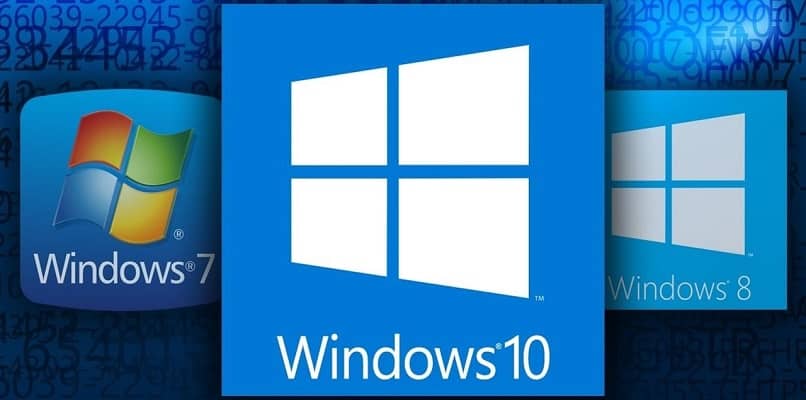
A internet é hoje uma ferramenta eficaz e amplamente utilizada em todo o mundo, sendo até muito necessária em aspectos importantes da vida. Como você pode ver, é importante, então aqui vamos dar-lhe o solução para problemas de conexão com a Internet no Windows 7, 8, 10.
Os métodos a serem explicados neste artigo cobrirá principalmente a conexão Wi-Fi, já que em todo o mundo esta é a conexão mais usada. No entanto, daremos alternativas de como verificar a conexão via cabo Ethernet nas três versões do Windows.
Solução de conexão à Internet no Windows 7
Aqui explicamos como resolver o problema de falhas de internet em seu computador passo a passo e facilmente.
- Verifique o equipamento de conexão e a configuração do PC
- Verifique se o modem da Internet está ligado e se a luz ADSL indica que há uma conexão com a Internet.
- Que os cabos estão devidamente conectados e eles não são movidos de sua entrada.
- Então vá para «Painel de controle – Mobile PC – Windows Mobility Center«.
- Agora veja a seção “Rede sem fio” e verifique se está ativado, se não, ative a rede.
- Certifique-se de que o computador não esteja no modo “Avião” e você terá verificado manualmente a conexão.
- Procure na lista de redes a que tem na sua área local e selecione-a, escreva a palavra-passe e carregue em “OK” e assim irá ligar-se à Internet.
Caso o problema não seja resolvido utilize o “Windows Solver”, pois dirá o que fazer. Para usar esta opção, clique com o botão direito do mouse no ícone de rede e selecione “Solucionar problemas”. Isso interromperá o erro e o corrigirá.
Solução de conexão à Internet no Windows 8
A seguir, explicamos como resolver o problema de internet na versão Windows 8, tente seguir os passos com cuidado.
- A primeira coisa a fazer é verifique se o roteador e o modem estão conectadoss corretamente. Se estiverem, desconecte-os por cerca de 30 segundos e reconecte-os.
- Certifique-se de que o Wi-Fi esteja ativado e que você esteja usando a rede local correta.
- No caso de utilizar cabo Ethernet, verifique se não está danificado ou se está conectado ao PC.
- Se estiver conectado e não transmitir o sinal de internet, insira o botão «Configuração de rede e internet », isso abrirá o status da conexão e aí você poderá usar o solucionador de problemas.
- Verifique se a opção “Modo Avião” não está ativada, se estiver, desative-a.
- Se você estiver se conectando através da rede Wi-Fi, verifique o nome da rede e verifique se você está digitando a senha correta.
- E por último, atualize o software de driver Rede do sistema operacional Windows para usar a internet.
Solução de conexão à Internet no Windows 10
Ensinaremos como resolver a conexão de internet na versão 10 do Windows, os passos a serem explicados são os mesmos das versões anteriores.
- Se você for se conectar via rede Wi-Fi, certifique-se de que ela esteja ativada. Saber, pressione o ícone de rede que está no canto inferior direito.
- Se você está tentando abrir uma página da Internet, mas ela não abre, tente usar outro navegador ou mecanismo de pesquisa.
- Certifique-se de que roteador ou modem de internet estão ativos, ou seja, os cabos estão conectados corretamente.
- Tente usar o “Solucionador de problemas” do Windows, pois ele se encarrega de todos os ajustes e correções necessários. E, em muitos casos, indica o que fazer para resolver o problema da Internet.
- Você também pode usar o comando para redefinir e reestruturar o sistema de rede da Internet.
- Pressione Windows + R e ao abrir a caixa “Executar” digite “cmd” e pressione aceitar.
- Ao sair do janela de prompt de comando digite o comando “nest> int> ip> reset” e pressione “Enter”, aguarde a correção ser feita e reinicie o PC.

Este artigo destacou noções básicas para solucionar problemas de conexão, portanto, recomendamos que você visite o suporte técnico da Microsoft. Este sistema técnico é muito bom e o ajudará a resolver outros problemas do sistema Windows.